Affinity Photo2使用高通滤镜提高图像清晰度的方法
时间:2024-02-02 15:18:54作者:极光下载站人气:33
Affinity Photo是一款非常专业的图像编辑软件,有些时候,我们会遇到一些比较模糊的图片,想要将这样的图片进行设置一下高通模糊锐化,那么我们就需要在滤镜的选项下,找到锐化功能,启用高通即可,我们在设置高通的时候,你可以自定义设置相应的参数,然后再来设置线光性效果,让我们的图片有一个光的效果体现,但是有部分小伙伴是不知道怎么设置的,下方是关于如何使用Affinity Photo2设置图像高通滤镜提高图像清晰度的具体操作方法,如果你需要的情况下可以看看方法教程,希望对大家有所帮助。
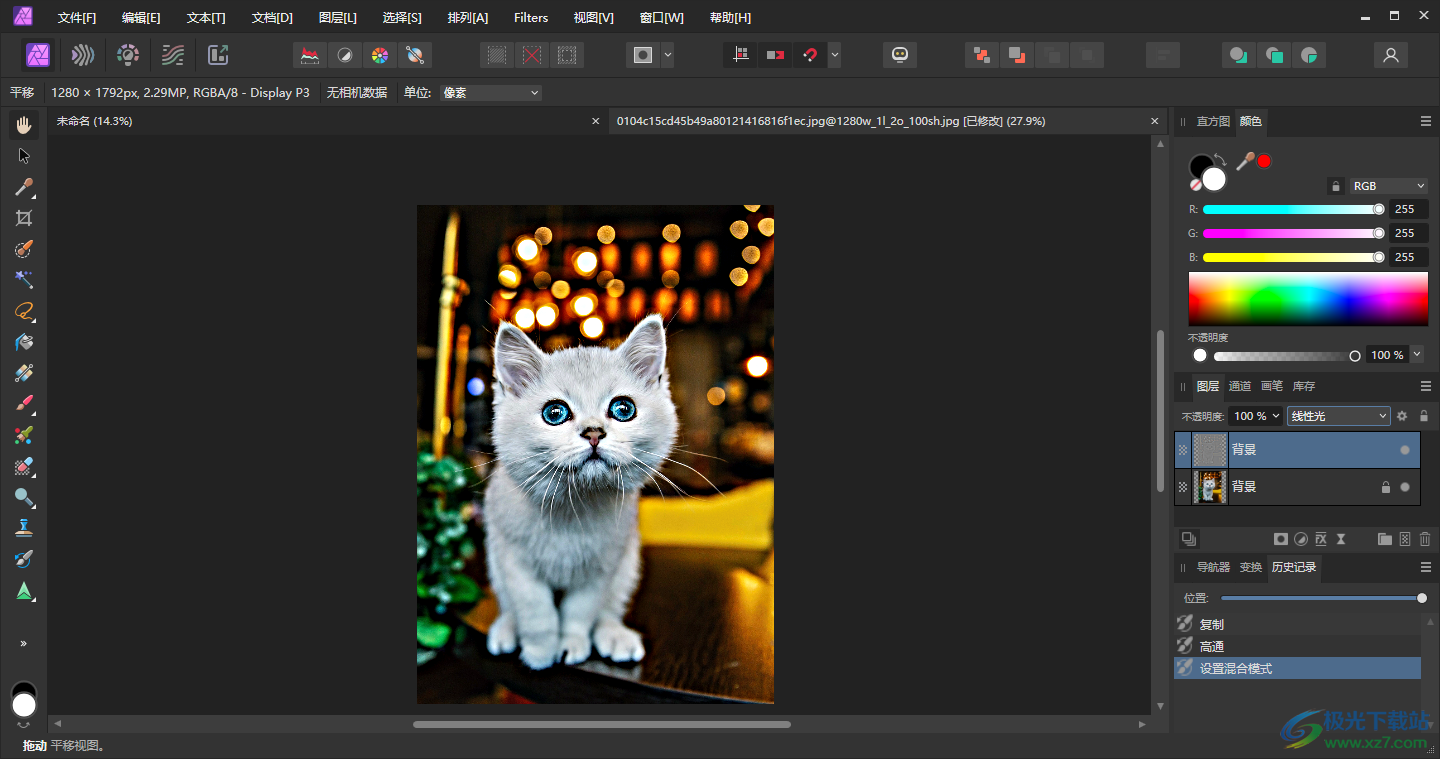
方法步骤
1.打开了Affinity Photo2之后,将左上角的【文件】选项点击打开,之后点击【打开】选项,将图像添加进来。
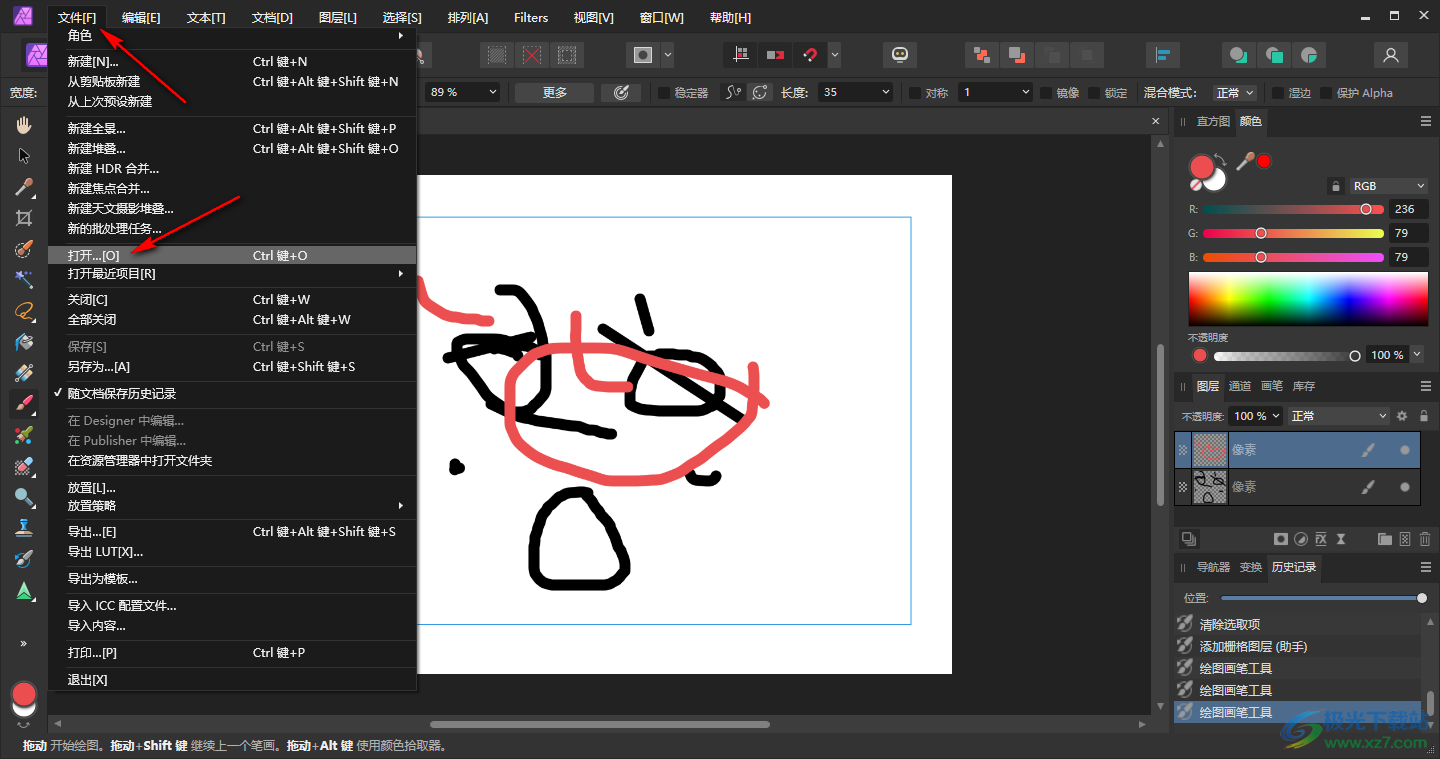
2.之后我们需要复制一个图层,按下键盘上的Ctrl+j进行图层的复制,我们需要在复制的图层上进行编辑操作。
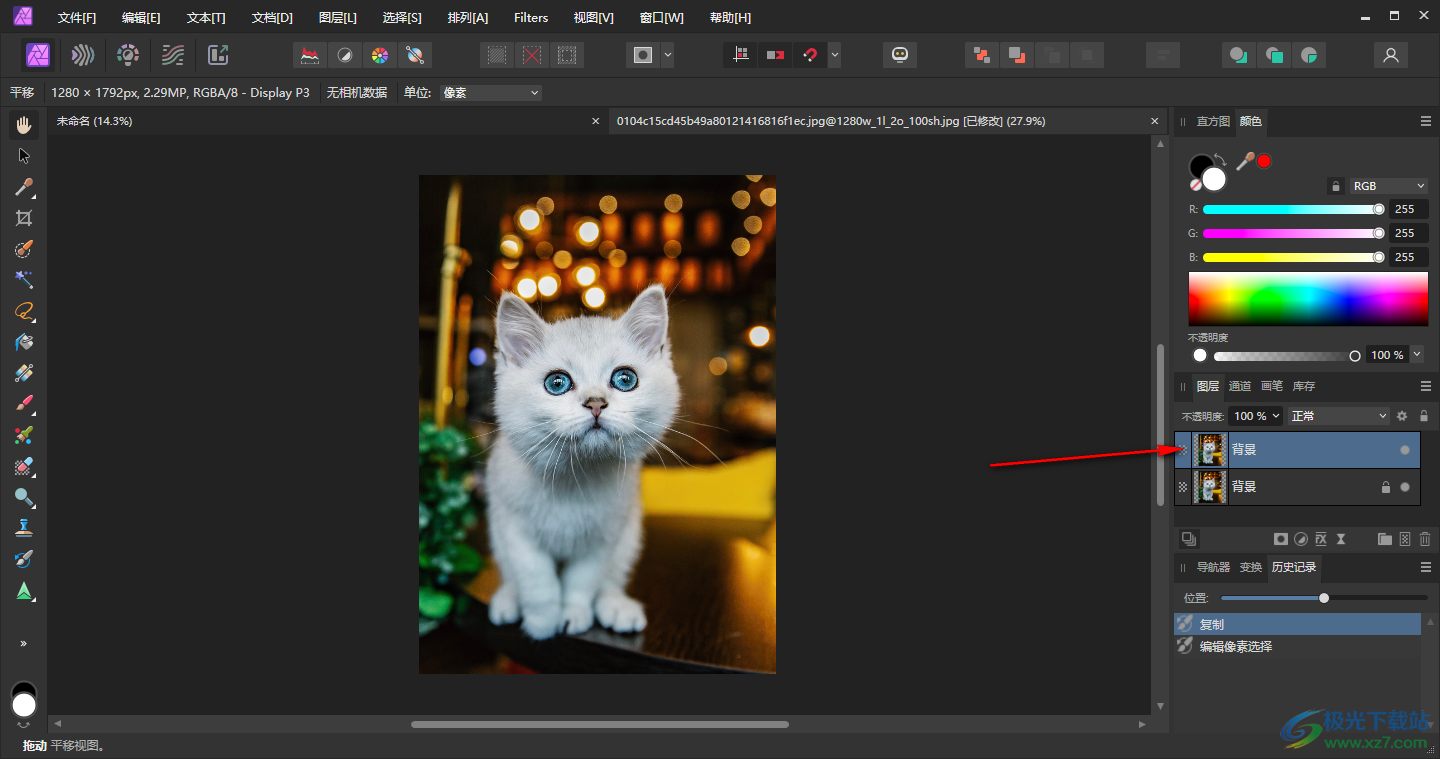
3.添加好图像之后,再页面顶部的位置将【filters】选项点击打开,在下拉选项中将【锐化】-【高通】选项点击打开。
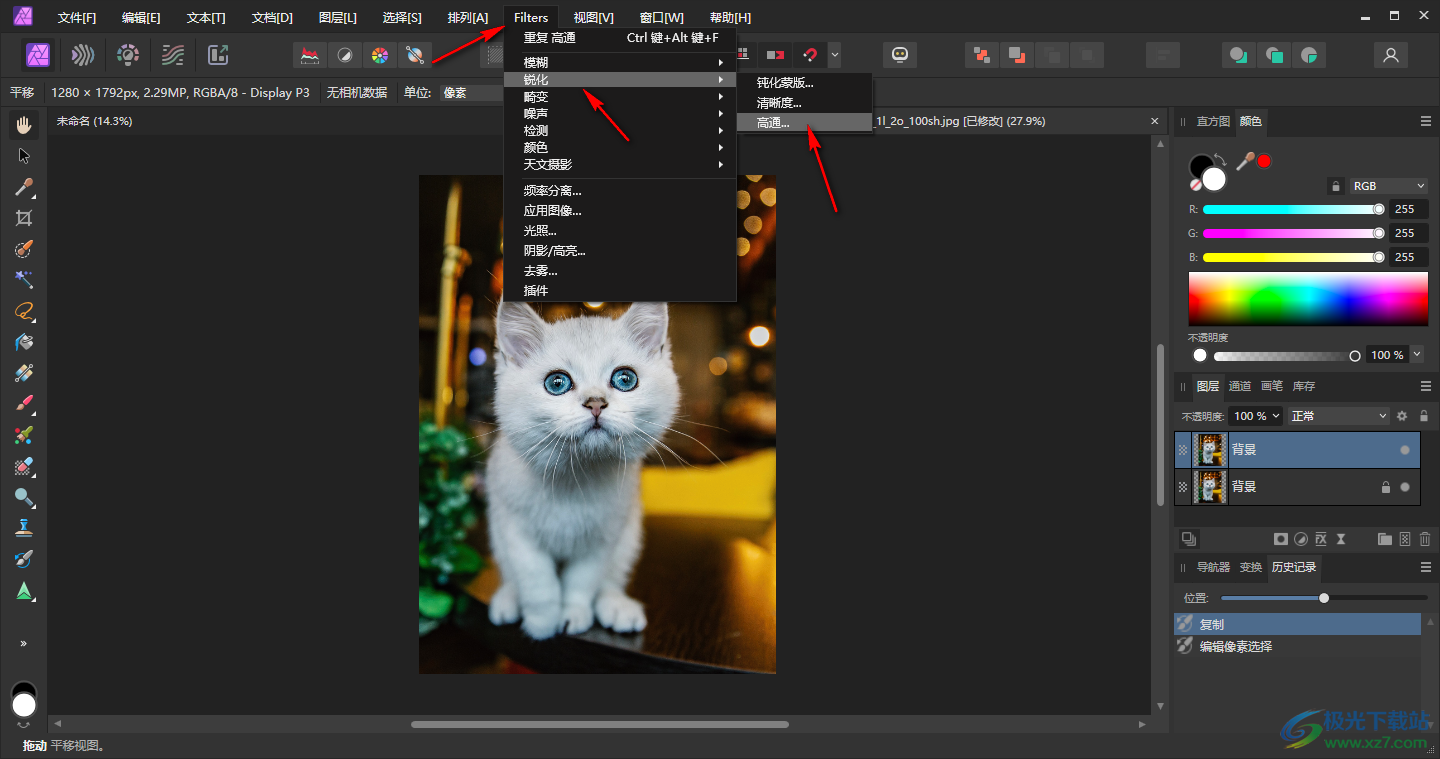
4.随后,我们在打开的窗口中,将高通的滑动条向右移动一下,之后点击应用按钮。
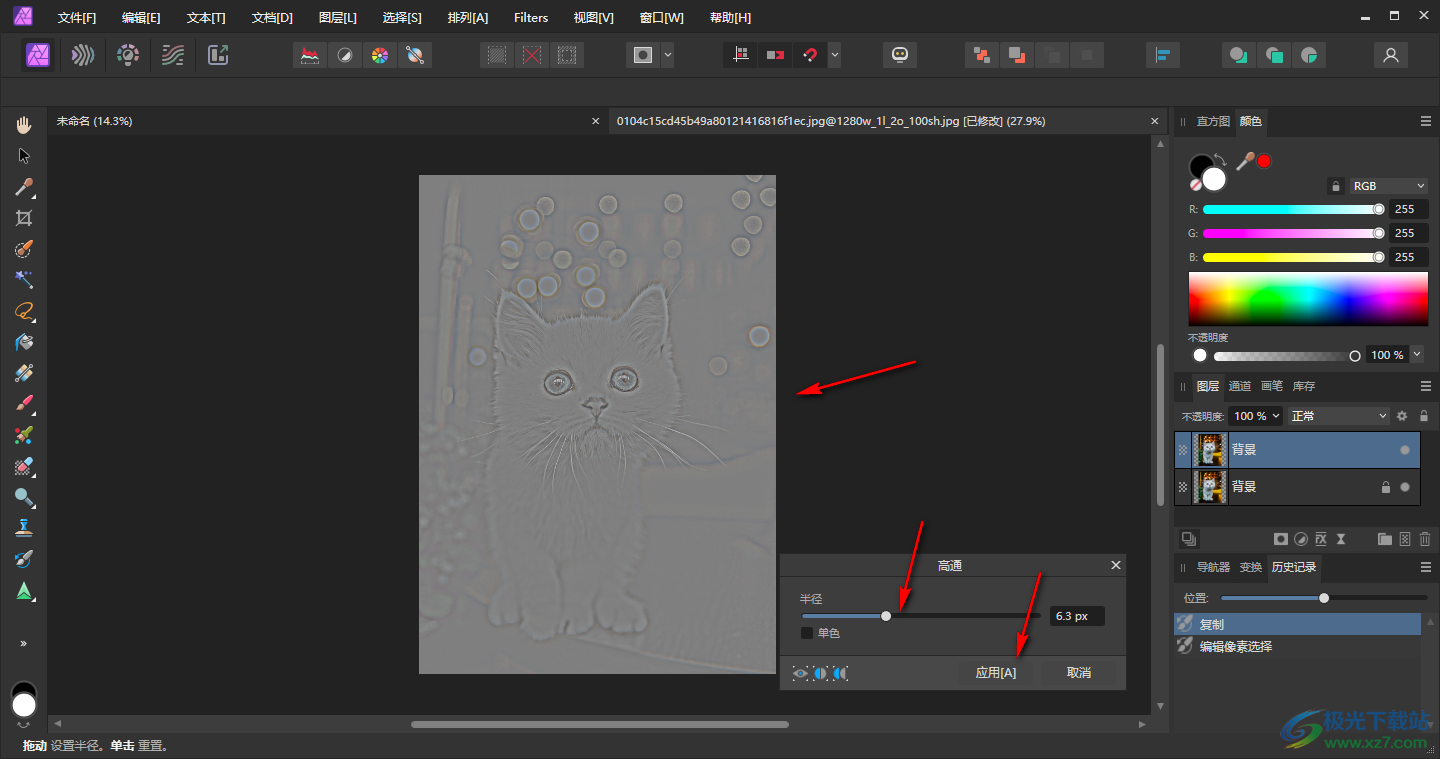
5.随后,我们将右侧图层旁边的【正常】的下拉按钮点击打开,选择列表中的【线性光】选项选中,之后可以看到左侧的图片的光更加的明显。
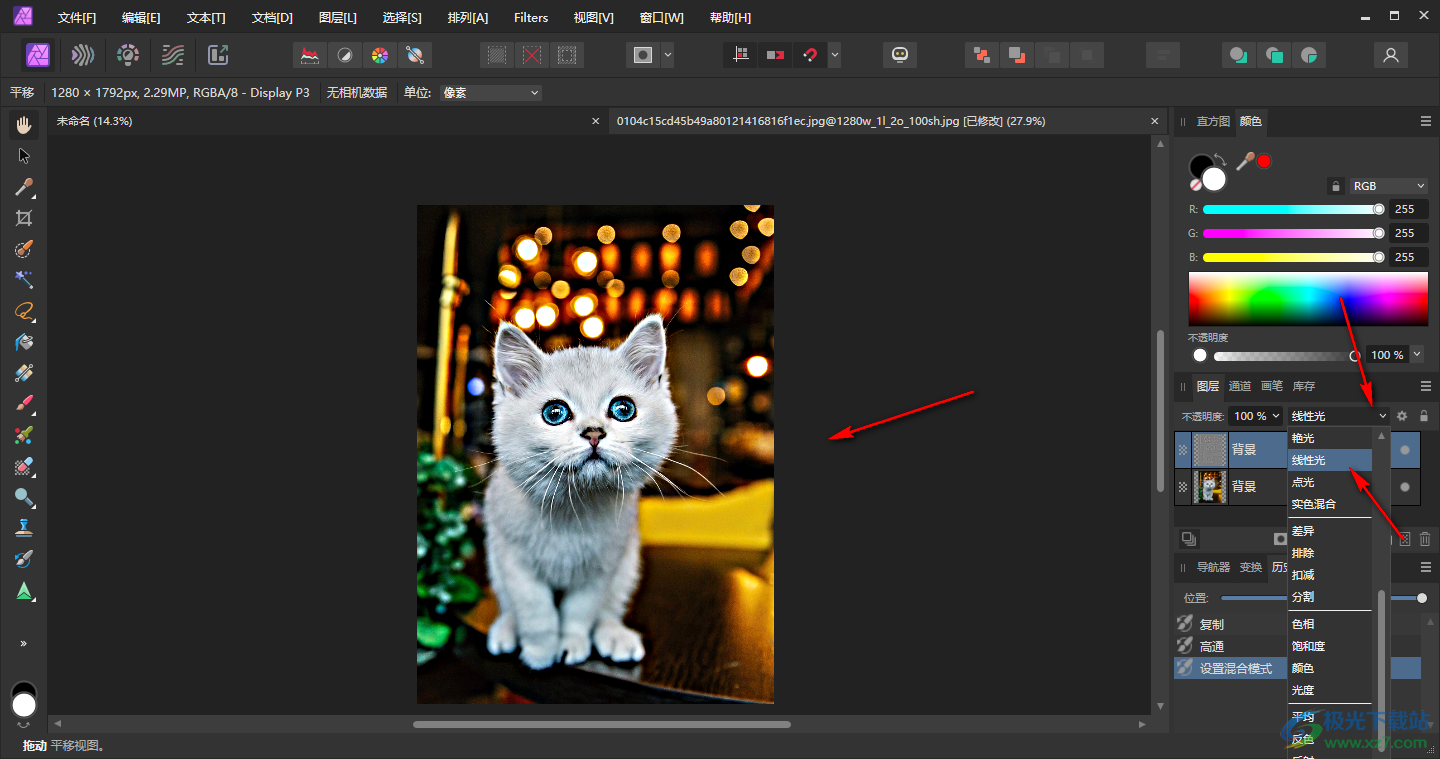
以上就是关于如何使用Affinity Photo2设置图片高通滤镜提高图像清晰度的具体操作方法,我们在进行图片编辑的过程中,你可以为图片添加多个滤镜,想要让图片更加的清晰,可以通过设置高通的参数来调整,感兴趣的话可以操作试试。
[download]596794[/download]
相关推荐
相关下载
热门阅览
- 1百度网盘分享密码暴力破解方法,怎么破解百度网盘加密链接
- 2keyshot6破解安装步骤-keyshot6破解安装教程
- 3apktool手机版使用教程-apktool使用方法
- 4mac版steam怎么设置中文 steam mac版设置中文教程
- 5抖音推荐怎么设置页面?抖音推荐界面重新设置教程
- 6电脑怎么开启VT 如何开启VT的详细教程!
- 7掌上英雄联盟怎么注销账号?掌上英雄联盟怎么退出登录
- 8rar文件怎么打开?如何打开rar格式文件
- 9掌上wegame怎么查别人战绩?掌上wegame怎么看别人英雄联盟战绩
- 10qq邮箱格式怎么写?qq邮箱格式是什么样的以及注册英文邮箱的方法
- 11怎么安装会声会影x7?会声会影x7安装教程
- 12Word文档中轻松实现两行对齐?word文档两行文字怎么对齐?
网友评论